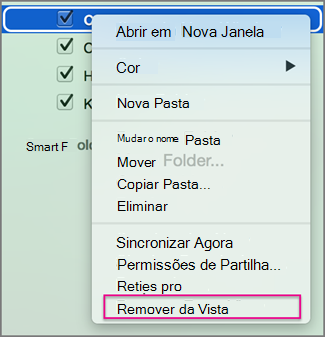Alguém lhe concedeu permissão para aceder a um dos respetivos calendários e pretende abri-lo no Outlook 2016 para Mac. Eis como:
Importante: Para abrir o calendário de outra pessoa, o utilizador e a outra pessoa têm de ter uma conta do Microsoft Exchange e o proprietário da conta tem de conceder-lhe permissão. As permissões vão desde co-proprietário a apenas de visualização.
-
Na parte inferior da barra de navegação, clique em Calendário.

-
No separador Organizar, clique em Abrir Calendário Partilhado.
Nota: Se os botões Abrir Calendário Partilhado ou Permissões de Calendário não estiverem disponíveis, poderá ter de alterar uma das suas definições. Consulte Não é possível abrir um calendário partilhado no Outlook 2016 para Mac para obter instruções.
-
Na caixa Pesquisa, escreva o nome da pessoa que lhe concedeu acesso ao respetivo calendário e prima Enter.
-
Selecione o nome e clique em Abrir.
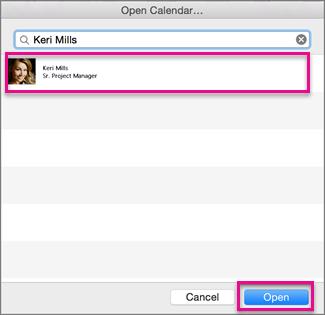
Nota: A pasta partilhada é apresentada no painel de navegação esquerdo no cabeçalho Calendários Partilhados, com o nome da pessoa que partilhou o calendário abaixo do mesmo.
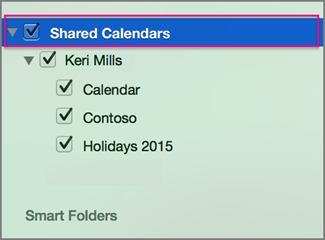
Notas:
-
Se tiver um calendário partilhado selecionado no painel de navegação, os novos itens que criar serão guardados nesse calendário.
-
Para remover o calendário partilhado de outro utilizador do painel de navegação, clique com o botão direito do rato na pasta e, em seguida, clique em Remover da Vista.